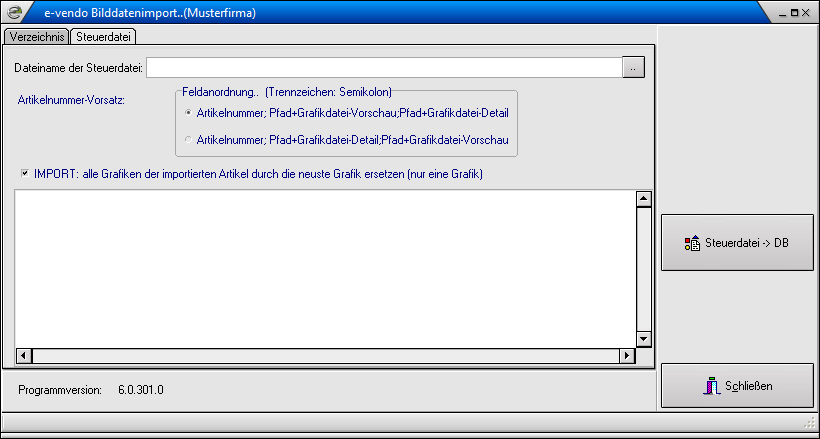Bildimport
Inhaltsverzeichnis
Einleitung
Für die Darstellung der Artikel im Online-Shop ist es sinnvoll, jeweils eine Vorschau- und eine oder mehrere Detailgrafiken einzusetzen. Um einzelne Grafiken zuzuordnen, können Sie in der Artikelverwaltung im Reiter Bilder/Dokumente dem aktuellen Artikel eine einzeln eGrafik zuordnen. Sollen jedoch mehreren Artikeln Grafiken zugeordnet werden, ist es günstiger das Modul Bildimport zu verwenden.
Buttons und ihre Bedeutung
- Files -> Import -> DB
- Diese Schaltfläche ist sichtbar, wenn der Reiter Verzeichnis aktiviert ist.
Betätigen Sie die Schaltfläche, wenn der Import der Grafiken gestartet werden soll. - Steuerdatei -> DB
- Diese Schaltfläche ist sichtbar, wenn der Reiter Steuerdatei aktiviert ist.
Betätigen Sie die Schaltfläche, wenn der Import der Grafiken gestartet werden soll. - Schließen
- Betätigen Sie die Schaltfläche, um das Modul Bilddatenimport zu schließen.
Reiter und ihr Inhalt
Verzeichnis
Legen Sie alle zu importierenden Grafiken in einem Ordner ab, welcher dem Ordner Eigene Dateien untergeordnet ist. Die Dateinamen müssen nach folgenden Regeln vergeben werden: Artikelnr.+Separator+KürzelGrafiktyp+Sortiernr.
Wenn die im System verwendeten Artikelnummern zusätzlich zu den in den Dateinamen gelieferten Artikelnummern einen Vorsatz (z. B. als Hinweis auf den Stammlieferanten) beinhalten, so kann dieser Vorsatz bei der Formatbildung angegeben werden. Der verwendete Vorsatz, der Separator und die für Vorschau- bzw. Detailgrafik verwendeten Kürzel müssen im oberen Fensterbereich eingetragen werden. Ein Vorsatz muss nicht zwingend verwendet werden. Das zugehörige Feld bleibt dann leer.
Im mittleren Fensterbereich finden Sie folgende Optionen:
- IMPORT: alle Grafiken der importierten Artikel durch die neuen Grafiken ersetzen
- IMPORT: keinen Vorsatz für Vorschau- und Detailgrafik verwenden
- IMPORT: keinen Separator und keine Kennung für Vorschau- und Detailgrafik verwenden
Solange die erste dieser drei Optionen nicht aktiviert ist, werden die importierten Grafiken als neuer Datensatz dem Artikel zugeordnet. D. h., die vorhandenen Grafiken bleiben erhalten.
Wählen Sie im unteren Fensterbereich den Ordner aus, in welchem sich die zu importierenden Grafikdateien befinden.